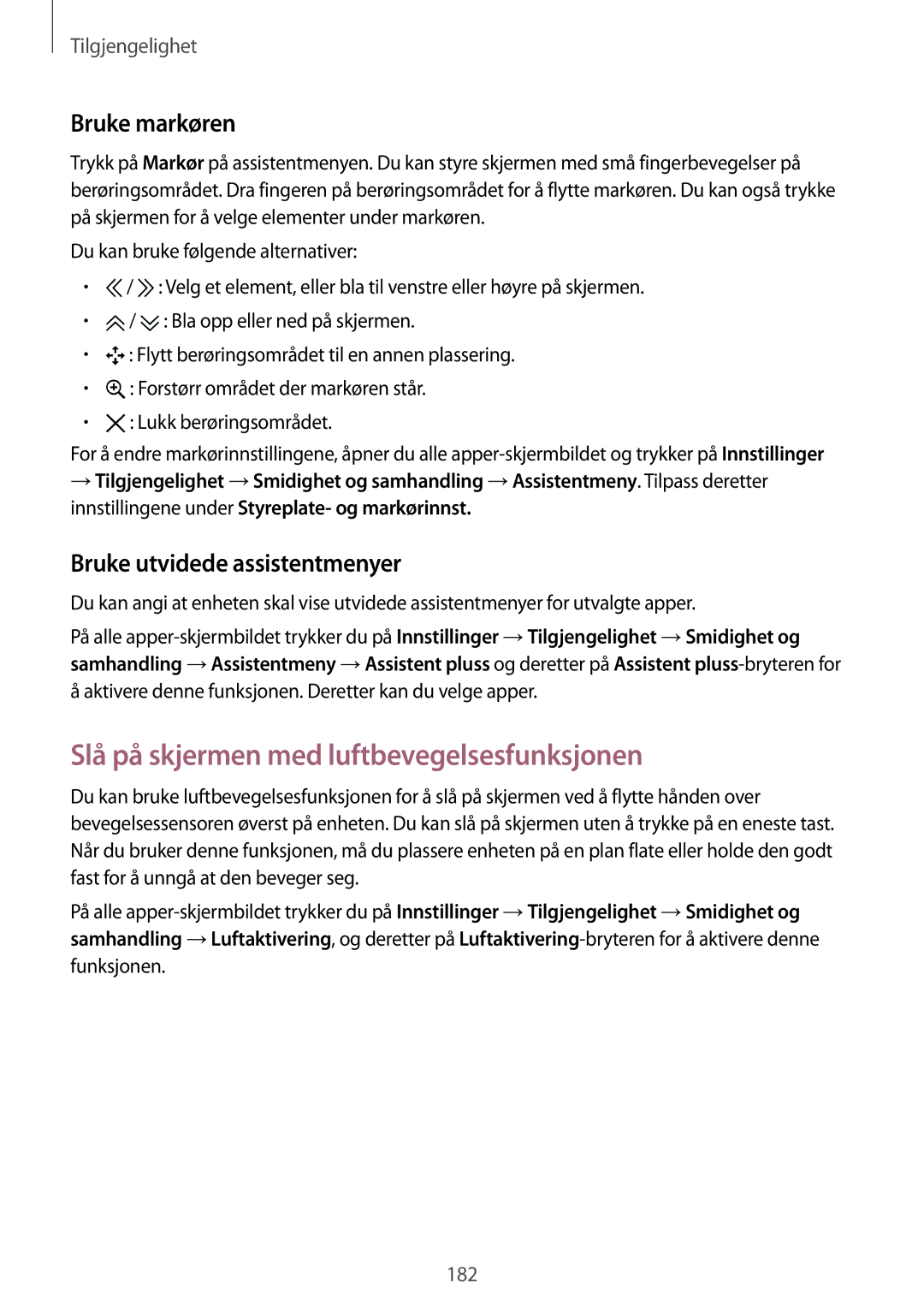Tilgjengelighet
Bruke markøren
Trykk på Markør på assistentmenyen. Du kan styre skjermen med små fingerbevegelser på berøringsområdet. Dra fingeren på berøringsområdet for å flytte markøren. Du kan også trykke på skjermen for å velge elementer under markøren.
Du kan bruke følgende alternativer:
•![]() /
/ ![]() : Velg et element, eller bla til venstre eller høyre på skjermen.
: Velg et element, eller bla til venstre eller høyre på skjermen.
•![]() /
/ ![]() : Bla opp eller ned på skjermen.
: Bla opp eller ned på skjermen.
•![]() : Flytt berøringsområdet til en annen plassering.
: Flytt berøringsområdet til en annen plassering.
•![]() : Forstørr området der markøren står.
: Forstørr området der markøren står.
•![]() : Lukk berøringsområdet.
: Lukk berøringsområdet.
For å endre markørinnstillingene, åpner du alle
→Tilgjengelighet →Smidighet og samhandling →Assistentmeny. Tilpass deretter innstillingene under Styreplate- og markørinnst.
Bruke utvidede assistentmenyer
Du kan angi at enheten skal vise utvidede assistentmenyer for utvalgte apper.
På alle
Slå på skjermen med luftbevegelsesfunksjonen
Du kan bruke luftbevegelsesfunksjonen for å slå på skjermen ved å flytte hånden over bevegelsessensoren øverst på enheten. Du kan slå på skjermen uten å trykke på en eneste tast. Når du bruker denne funksjonen, må du plassere enheten på en plan flate eller holde den godt fast for å unngå at den beveger seg.
På alle
funksjonen.
182